Użyj oprogramowania do odinstalowywania, aby pozbyć się problematycznych plików
- Oprogramowanie monitorujące może zaoszczędzić koszty związane z pracownikami, ale z kolei potrzebne będą wydajne komputery PC do obsługi obciążenia.
- Procesy takie jak ltvsc.exe pochodzą z takiego oprogramowania i mogą powodować spowolnienie komputera, jeśli masz słabszy sprzęt.
- Pokażemy Ci, jak uratować sytuację poprzez różne sposoby pozbycia się takich plików exe, zwłaszcza jeśli nie są potrzebne.
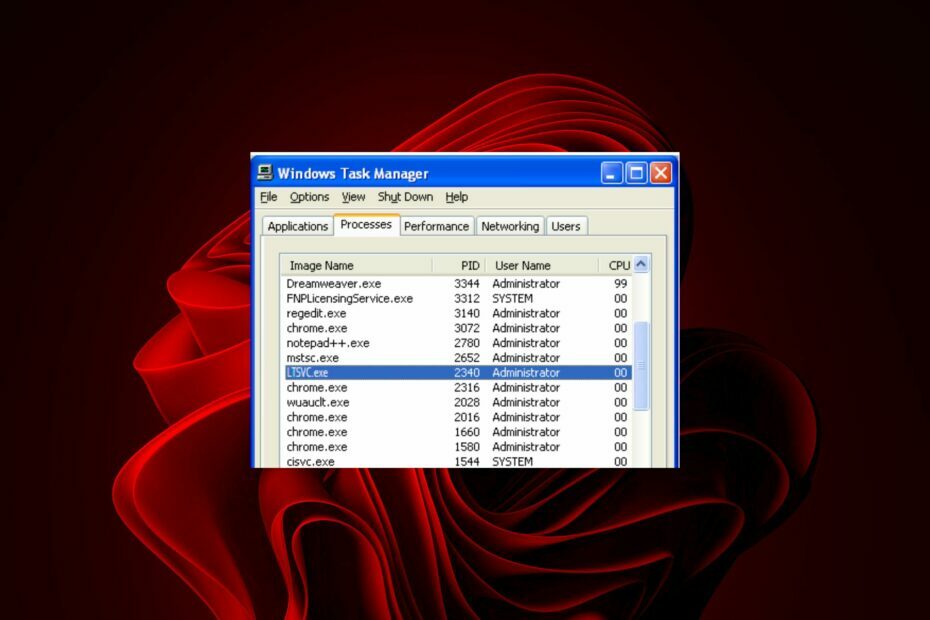
XZAINSTALUJ KLIKAJĄC POBIERZ PLIK
- Pobierz Fortect i zainstaluj go na twoim komputerze.
- Uruchom proces skanowania narzędzia wyszukać uszkodzone pliki, które są źródłem problemu.
- Kliknij prawym przyciskiem myszy Rozpocznij naprawę aby narzędzie mogło rozpocząć algorytm naprawy.
- Fortect został pobrany przez 0 czytelników w tym miesiącu.
Ltsvc.exe to usługa, która działa w tle tak długo, jak działa komputer, ale możesz ją zatrzymać lub uruchomić w dowolnym momencie.
Monitoruje i kontroluje wiele funkcji LabTech, w tym aktualizacje oprogramowania, sprawdzanie licencji, planowanie zadań i inne. Jeśli nie jest to konieczne, pokażemy Ci, jak usunąć go z komputera.
Do czego służy Ltsvc EXE?
Plik ltsvc.exe to proces należący do LabTech Monitoring Service firmy LabTech Software. Ten program nie jest istotnym procesem, ale nie należy go przerywać, chyba że istnieje podejrzenie, że powoduje problemy.
Może być używany do sprawdzania stanu serwera ze zdalnej lokalizacji lub może być używany lokalnie na samym serwerze.
Co to jest usługa monitorowania LabTech?
Zacznijmy od podstaw. Labtech Software to firma dostarczająca oprogramowanie do zarządzania infrastrukturą IT. Możesz go użyć do monitorować i zarządzać dowolnym urządzeniem w sieci, w tym serwerów, stacji roboczych, drukarek, routerów i nie tylko.
Jeśli już kupiłeś oprogramowanie Labtech, możesz zobaczyć plik EXE w folderze, w którym zwykle go instalowałeś: C:\Pliki programów
Pliki EXE są używane przez oprogramowanie Labtech do instalowania aktualizacji lub wykonywania zadań konserwacyjnych. Na przykład ltsvc.exe generuje alerty, gdy na monitorowanych komputerach wystąpią błędy.
Monitoring dzieli się na dwa komponenty; alerty i raporty. Alerty to akcje, które można podjąć, gdy zostanie spełniony określony warunek. Raporty dostarczają informacji o aktualnym stanie środowiska LabTech w czasie rzeczywistym lub w określonych odstępach czasu.
Usługi monitoringu są idealne dla małych firm bez dedykowanego personelu IT, gdzie jest ich pełno Funkcjonalność oprogramowania monitorującego może być wykorzystana za ułamek kosztów wynajęcia zewnętrznego IT firma wspierająca.
To narzędzie zostało zaprojektowane, aby pomóc Ci wykonać kilka czynności, takich jak:
- Od czasu do czasu sprawdzanie dostępności aktualizacji
- Wysyłanie informacji o systemie do LabTech Software
- Uruchamianie zaplanowanych zadań na komputerze
W celu uniknięcia wątpliwości, ltsvc.exe jest legalnym procesem podpisanym przez LabTech MSP. Jego rozmiar powinien wynosić około 13 MB.
Wszelkie inne fakty, które odbiegają od tych, powinny wskazywać, że plik stał się przestarzały lub wirus podszywa się pod oryginał. W takim przypadku plik powinien zostać usunięty z komputera.
Jak ręcznie usunąć usługę LTS dla LabTech?
Usunięcie pliku ltsvc.exe to drastyczna decyzja, zwłaszcza jeśli używasz jego oprogramowania. Zanim zdecydujesz się na odinstalowanie, spróbuj wykonać następujące czynności:
- Jeśli zauważysz, że ten proces opóźnia się lub przestaje działać, powinieneś sprawdzić, czy są dostępne aktualizacje dla zainstalowanego oprogramowania.
- Zakończ proces z poziomu Menedżera zadań.
- Jeśli niedawno zainstalowałeś nowe oprogramowanie, spróbuj odinstalowanie go i sprawdź, czy to rozwiąże Twój problem.
- Sprawdź dostępność aktualizacji systemu Windows i zainstaluj je tam, gdzie to konieczne.
- Ogranicz użycie procesora procesu.
- Uruchom komputer w trybie awaryjnym.
- Uruchom ponownie komputer, aby wyczyść wszystkie pliki tymczasowe to może być problematyczne.
1. Uruchom skanowanie DISM i SFC
- Uderz w Menu startowe ikona, typ cmd w pasku wyszukiwania i kliknij Uruchom jako administrator.

- Wpisz następujące polecenia i naciśnij Wchodzić po każdym:
DISM.exe /Online /Cleanup-Image /Restorehealthsfc /skanuj teraz
2. Skanuj w poszukiwaniu wirusów
- wciśnij Okna klucz, szukaj Bezpieczeństwo systemu Windows, i kliknij otwarty.

- Wybierać Ochrona przed wirusami i zagrożeniami.

- Następnie naciśnij Szybki skan pod Aktualne zagrożenia.

- Jeśli nie znajdziesz żadnych zagrożeń, przejdź do pełnego skanowania, klikając Opcje skanowania tuż poniżej Szybki skan.

- Kliknij Pełne skanowanie, Następnie Skanuj teraz aby wykonać głębokie skanowanie komputera.

- Poczekaj na zakończenie procesu i uruchom ponownie system.
Możliwe jest wykrycie różnych zagrożeń za pomocą wbudowanego programu antywirusowego systemu Windows. W każdym razie nie będzie oferować pełnej obsługi złośliwego oprogramowania do usuwania potencjalnych wirusów.
Jako alternatywę używamy i sugerujemy udoskonalone narzędzie antywirusowe z konkurencyjnym wskaźnikiem wykrywalności oraz ochroną przed złośliwym oprogramowaniem lub atakami typu phishing.
⇒ Pobierz ESET Internet Security
- Kliknij na Menu startowe ikonę na pasku zadań, wpisz Panel sterowania w pasku wyszukiwania i kliknij otwarty.

- Nawigować do programy i wybierz Odinstaluj program.

- Znajdź LabTech MSP w wyświetlonych aplikacjach, kliknij je, a następnie wybierz Odinstaluj.
Gdy skończysz, upewnij się również, że zajmij się pozostałymi plikami. Możesz nie myśleć, że stare wersje oprogramowania to wielka sprawa. Ale mogą stanowić zagrożenie dla bezpieczeństwa, a nawet spowolnić komputer.
Stare wersje oprogramowania mogą zawierać luki, które hakerzy mogą wykorzystać, dlatego dla pewności warto przeprowadzić czyszczenie.
- Czym jest plik Winservice.exe i jak naprawić błędy
- Co to jest Ui0detect.exe i co robi?
- Co to jest Qhsafetray.exe i jak naprawić błędy aplikacji?
4. Wykonaj przywracanie systemu
- wciśnij Okna + R klucze, typ rstuii uderzył Wchodzić.

- The Przywracanie systemu otworzy się okno. Kliknij Następny.

- Wybierz punkt przywracania, do którego chcesz przywrócić i kliknij Następny.

- Teraz kliknij Skończyć.

To prowadzi nas do końca tego artykułu, ale koniecznie sprawdź powiązaną literaturę dotyczącą innych błędów, takich jak mediaget.exe, aby zobaczyć, co to jest i czy usunąć.
Czy napotkałeś plik ltsvc.exe i jaki problem ci to sprawił? Daj nam znać w sekcji komentarzy poniżej.
Nadal występują problemy?
SPONSOROWANE
Jeśli powyższe sugestie nie rozwiązały problemu, na komputerze mogą wystąpić poważniejsze problemy z systemem Windows. Sugerujemy wybór rozwiązania typu „wszystko w jednym”, np forteca aby skutecznie rozwiązywać problemy. Po instalacji wystarczy kliknąć Zobacz i napraw przycisk, a następnie naciśnij Rozpocznij naprawę.


